
Aktivace operačního operačního systému Windows se všemi jeho jednoduchostí může být nesnesitelný úkol pro nezkušený uživatel, protože se může vyskytnout během této operace, která má nezřetelné příčiny. Tento materiál věnujeme jednomu z těchto poruch s kódem 0x80072F8F.
Chyba korekce 0x80072f8f.
Chcete-li začít, stručně analyzujete princip procesu aktivace. Náš operační systém odešle požadavek na speciální server společnosti Microsoft a přijímá odpovídající odpověď. To je v této fázi, že může dojít k chybě, důvody, pro které jsou v nesprávných datech přenášených na server. To může dojít v důsledku nesprávně vystavených (Shot) Nastavení času nebo parametrů sítě. Úspěšná aktivace může také ovlivnit viry, nainstalované programy a ovladače, stejně jako přítomnost "nadbytečného" klíče v registru systému.Před vyztužením korekce byste měli ujistit, že se provádějí všechny podmínky nezbytné pro normální tok provozu.
- Pokud ano, odpojte antivirus, pokud ano, je nainstalován na počítači. Tyto programy mohou zabránit požadavkům odesílání a přijímání odpovědí v síti.
Přečtěte si více: Jak vypnout antivirus
- Aktualizujte ovladač síťové karty, protože zastaralý software může způsobit nesprávný provoz zařízení.
Přečtěte si více: Jak aktualizovat ovladače
- Vyzkoušejte operaci později, protože server může být jednoduše nedostupný z důvodu technických prací nebo z jiného důvodu.
- Zkontrolujte, zda jsou čísla licenčních klíčů správná. Pokud používáte data jiných lidí, mějte na paměti, že klíč může být zakázán.
Po provedení všech výše uvedených položek pokračujte do eliminace jiných faktorů.
Příčina 1: Systémový čas
Časový systém může způsobit mnoho problémů. Tato nastavení jsou zvláště důležitá pro aktivaci softwaru, včetně OS. Rozdíl i za minutu dá serveru důvod, proč vám neodeslat odpověď. Tento úkol můžete vyřešit nastavením parametrů ručně nebo zapnutím automatické synchronizace přes internet. Tip: Použijte time.windows.com.

Přečtěte si více: Synchronizace času v systému Windows 7
Příčina 2: Parametry sítě
Nesprávné hodnoty nastavení sítě mohou vést k tomu, že náš počítač ze serveru pohledu bude odesílat nesprávné požadavky. V tomto případě nezáleží na tom, jakou nastavení by měla být "zkroucená", protože jednoduše je potřebujeme k resetování na počáteční hodnoty.
- V "příkazovém řádku" běžícím jménem správce, na tahu, provést čtyři příkazy.
Přečtěte si více: Jak povolit "příkazový řádek" v systému Windows 7
Netsh winsock reset.
Netsh int IP reset vše
NETSH WinHTTP reset proxy
Ipconfig / flushdns.
První příkaz resetuje adresář WinSock, druhý dělá stejný s protokolem TCP / IP, třetí vypne proxy a čtvrtý čistí mezipaměť DNS.
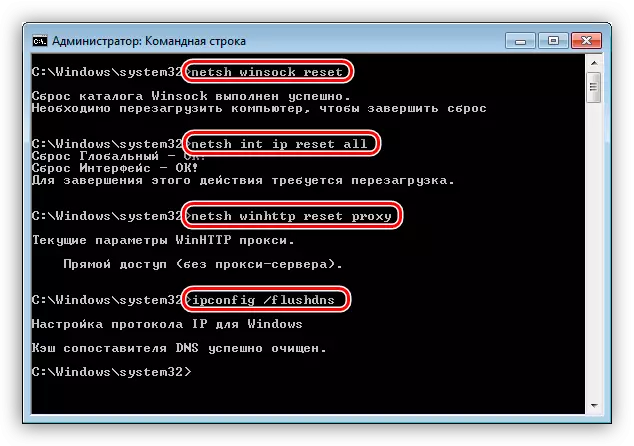
- Restartujte počítač a zkuste systém aktivovat.
Příčina 3: Neplatný parametr registru
Registr Windows obsahuje data pro správu všech procesů v systému. Přirozeně existuje klíč, "vinen" v našem dnešním problému. Musí být resetován, to znamená, zobrazit operační systém, který je parametr zakázán.
- Otevřete Editor systému registru některým z dostupných cest.
Přečtěte si více: Jak otevřít Editor registru v systému Windows 7
- Jít do větve
HKLM / Software / Microsoft / Windows / CurrentVersion / Setup / OOBE
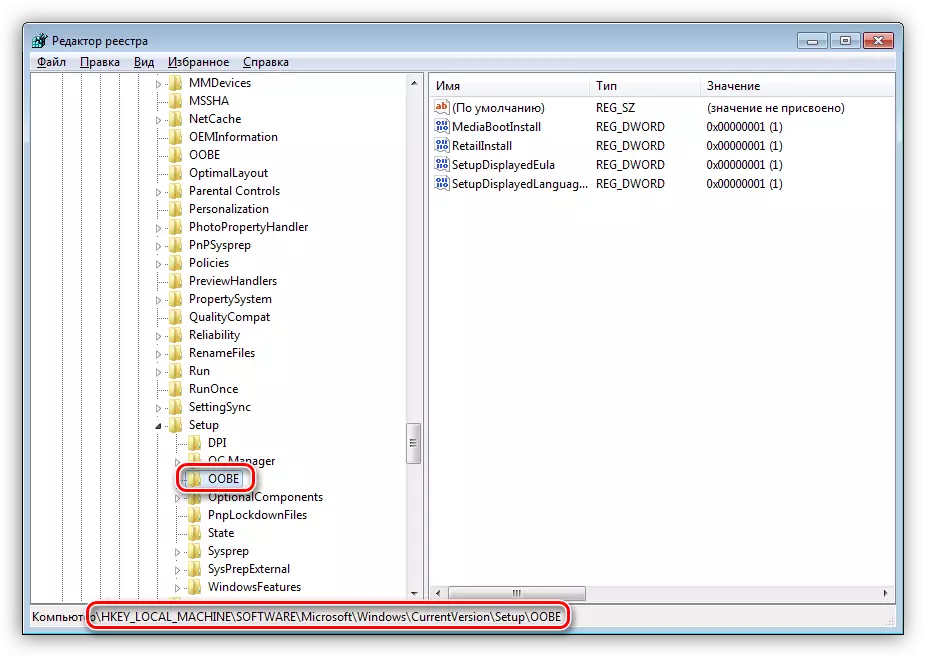
Zde se zajímáme o klíč
MediaBootinstall.
Klikněte dvakrát dvakrát a v poli "Hodnota" Psaní "0" (nula) bez uvozovek, po které klepnutím na tlačítko OK.
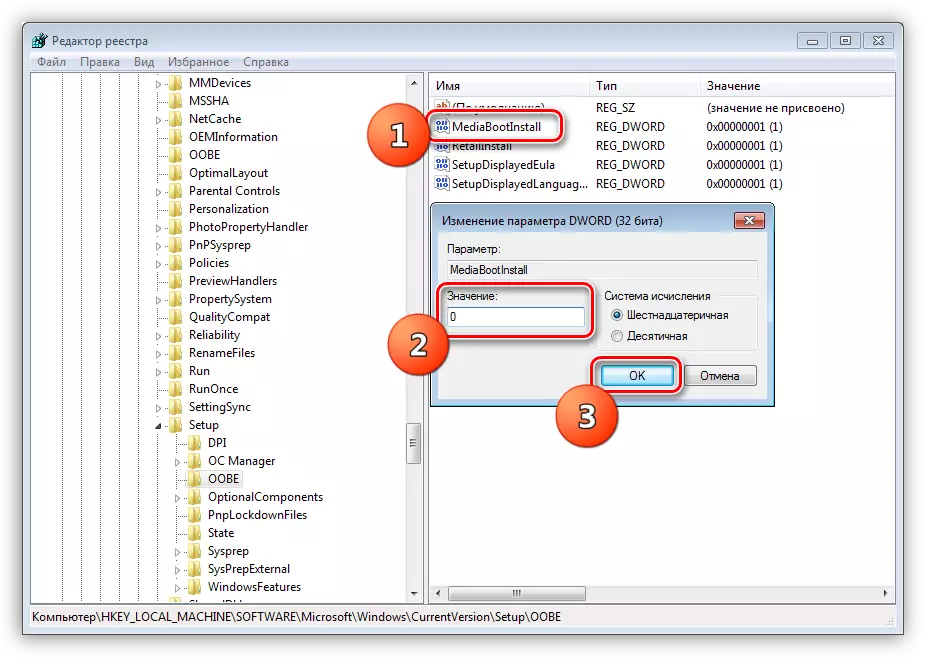
- Zavřete editor a restartujte počítač.
Závěr
Jak vidíte, vyřešte problém s aktivací systému Windows 7 je poměrně jednoduchá. Pečlivě pečlivě sledujte všechny potřebné akce, zejména úpravy registru, a nepoužívejte odcizené klíče.
